Помощь искусственного интеллекта при написании кода
Автозавершения IntelliCode прогнозируют следующий блок кода на основе текущего кода до сих пор и представляют его как серый текстовый встроенный прогноз. Это похоже на автоматическое заполнение текста при вводе сообщений электронной почты, но только для кода.
Эта функция поддерживает C# в Visual Studio 2022.
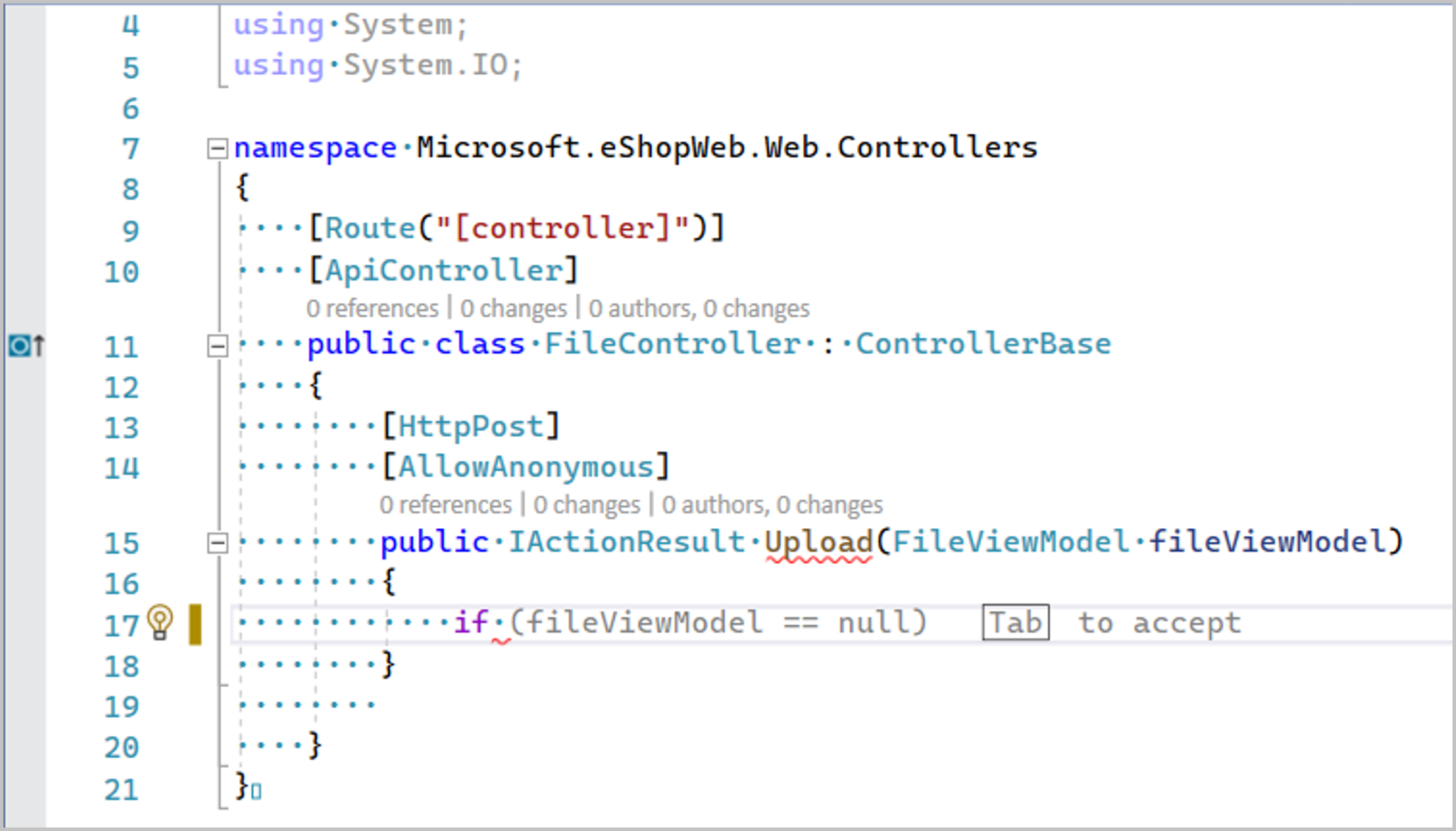
Принцип работы
IntelliCode использует модель крупномасштабного преобразователя, обученную на порядка полумиллиона общедоступных репозиториев с открытым исходным кодом из GitHub. Эта модель делает прогнозы о том, что вы вводите далее на основе богатых знаний о том, что вы закодировали до сих пор, включая:
- Имена и позиции переменных
- Библиотеки, которые вы используете
- Функции в коде поблизости
- Список IntelliSense
Модель выполняется на локальном компьютере, что позволяет использовать функцию в автономных и воздушных средах. Эта функция поддерживает C#.
Два режима
IntelliCode предоставляет варианты завершения двумя способами — при вводе текста пользователем и при выборе элемента в списке IntelliSense.
Режим 1: автозаполнения Кто строк при вводе
При вводе пользователя отображаются автозавершения всей строки, которые можно принять с помощью tab. Чтобы закрыть прогноз, можно использовать Esc ключи или Delete ключи.
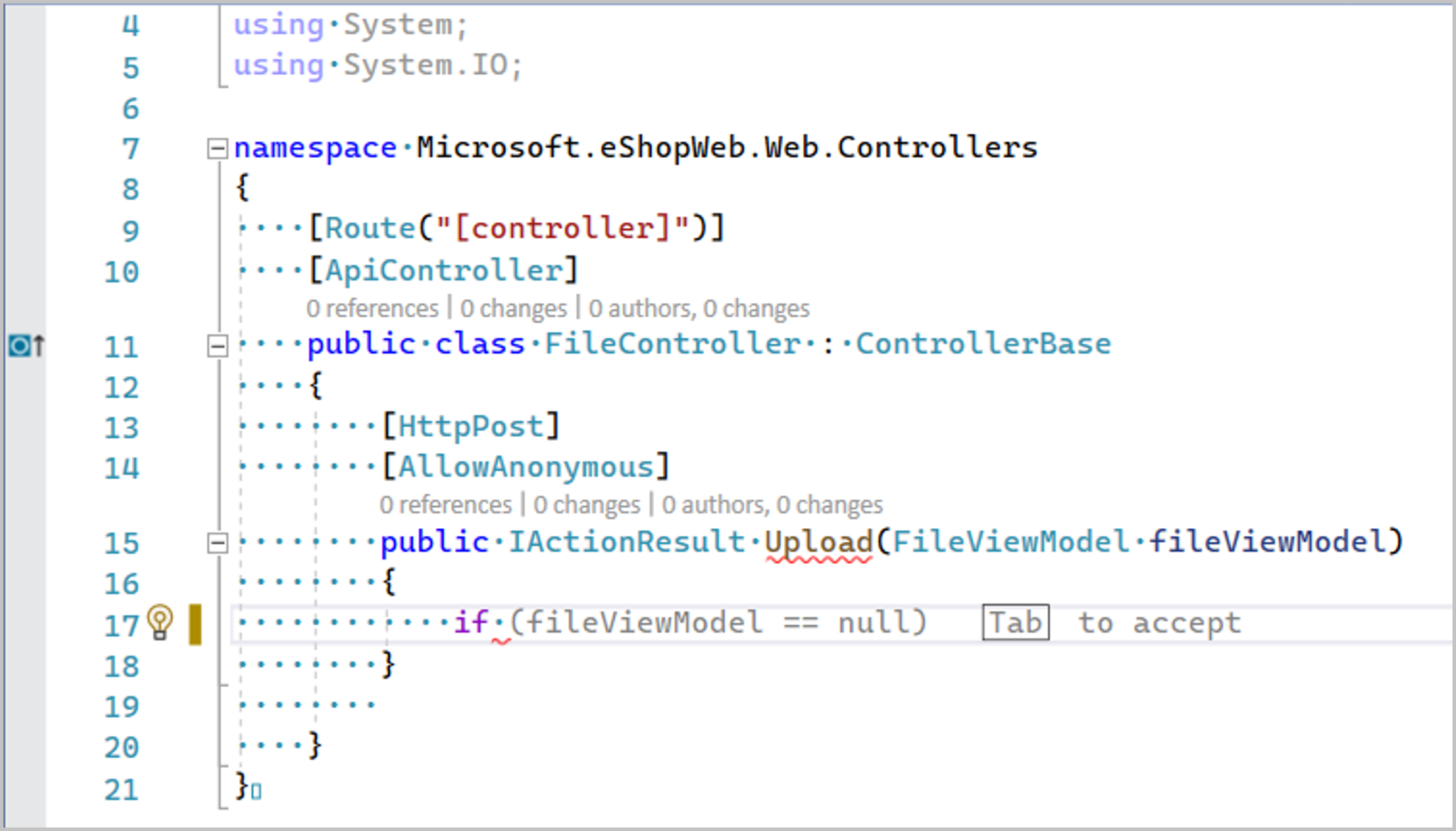
Режим 2. автоматическое заполнение Кто строки при выборе элемента IntelliSense
Когда у пользователя имеется элемент из списка IntelliSense, для предоставления прогнозов IntelliCode использует то, что ввел пользователь, а также то, что пользователь выбрал в качестве контекста. В этом случае вы увидите "Вкладка табуляции для принятия" прогноза. Первая вкладка принимает выбранный элемент из списка IntelliSense, а вторая вкладка принимает завершение всей строки. Чтобы отклонить прогноз, можно использовать клавиши Esc или Delete.
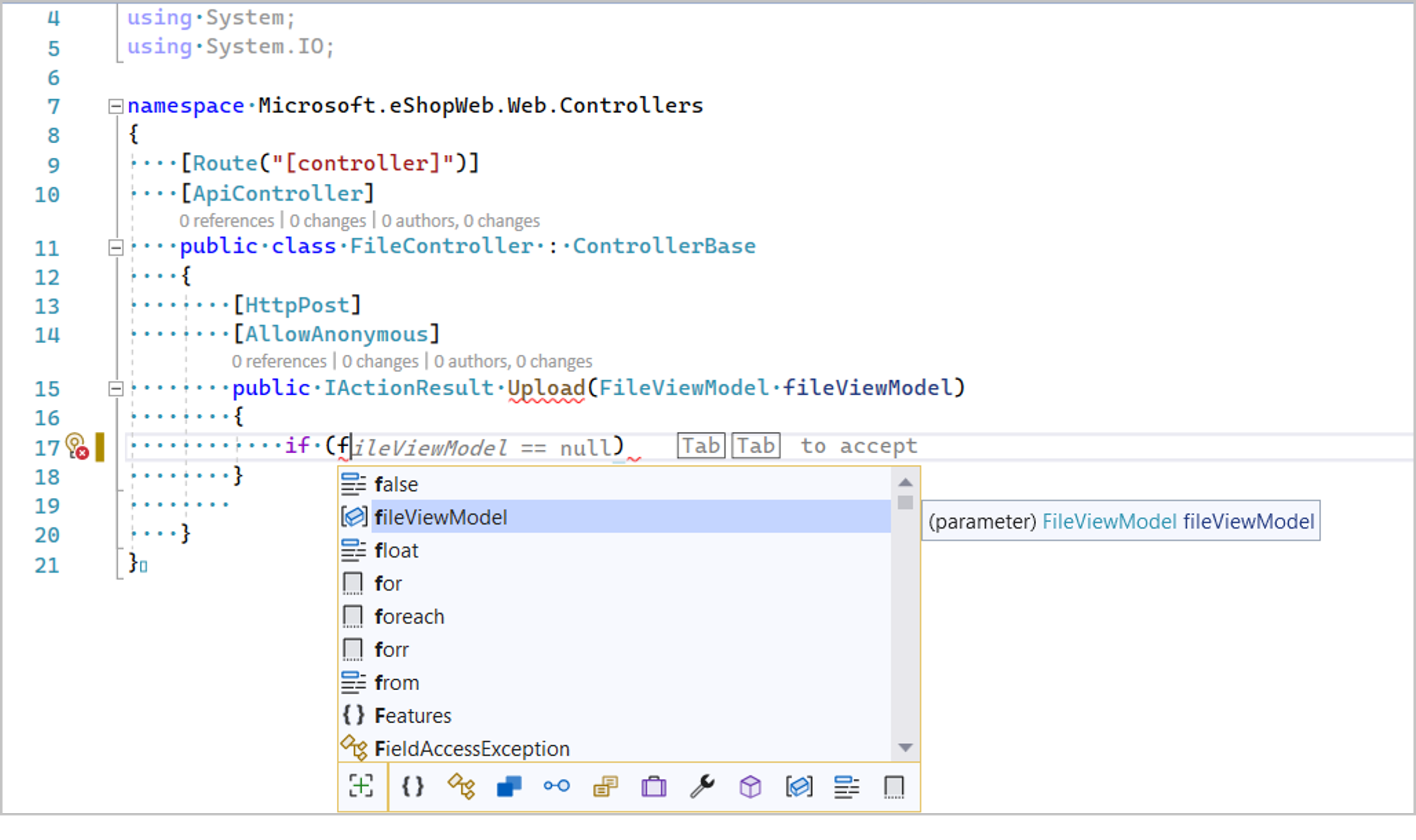
Принятие или закрытие автозавершения всей строки
По умолчанию Tab ключ используется для принятия автозаполнения всей строки. Чтобы изменить клавишу принятия по умолчанию, выберите "Сервис" -> "Параметры"-> "IntelliCode" -> "Завершения для полных строк кода". Включите параметр Apply completions for whole lines on right arrow.

Это изменяет ключ приема с Tab стрелки вправо ->

Чтобы закрыть автозавершение всей строки, ESC можно использовать ключи или Delete ключи.
Конфиденциальность
См. заявление о конфиденциальности
Управление автозаполнениями всей строки
Вы можете управлять функцией автозаполнения всей строки с помощью небольшой фиолетовой лампочки, показанной в правом нижнем углу редактора, рядом с элементом управления масштабированием.
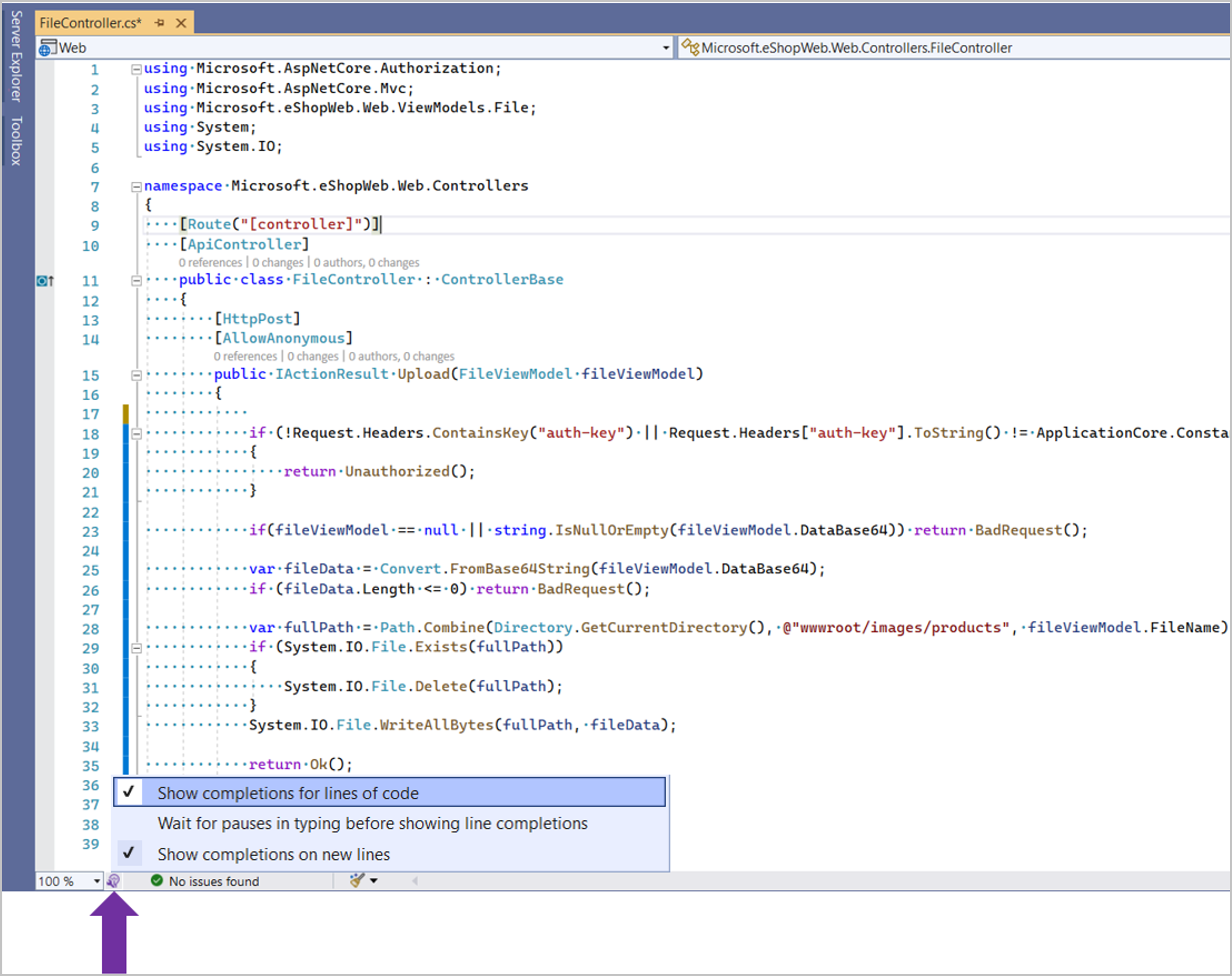
Первый параметр Show completions for lines of code позволяет включить или отключить автозаполнения всей строки.
Второй параметр, Wait for pauses in typing before showing line completionsесли включен, выполняет автозаполнения всей строки только в том случае, если пользователь приостановил ввод. Этот параметр может потребоваться, если в режиме по умолчанию отображаются автозавершения всей строки.
Третий параметр можно включить или отключить в зависимости от того, Show completions on new lines нужно ли отображать автозаполнения всей строки при вводе новой строки, то есть путем нажатия Return клавиши или Enter.
Предоставление отзыва
Щелкните значок отзыва в правом верхнем углу Visual Studio, чтобы отправить отзыв. При необходимости в отзыв можно включить файлы журнала IntelliCode, чтобы предоставить нам дополнительный контекст. Обязательно просмотрите содержимое файлов журнала и устраните все возможные проблемы конфиденциальности. Эти данные, если они предоставлены нам, не будут использоваться ни для каких целей, кроме предоставления вам помощи. Журналы находятся в папке %LOCALAPPDATA%\Temp\VSFeedbackIntelliCodeLogs
